Skype ne otkriva zvučnu karticu. Što učiniti ako ne čujete sugovornika na Skypeu.
SKYPE je popularan komunikacijski program. Međutim, povremeno se javljaju ozbiljni problemi koji onemogućuju potpunu komunikaciju. Što trebam učiniti kako bih riješio probleme i još uvijek iskoristio sve funkcije programa? Što učiniti ako ne čujete sugovornika, unatoč velikoj želji za komunikacijom? Unatoč nedostatku lakog prepoznavanja zvučne kartice u SKYPE-u u slučaju kvara sustava ili virusne infekcije računala, ostaje mogućnost uspješne komunikacije.
Rješavanje problema zvučne kartice
U većini slučajeva problemi sa zvučna kartica dovesti do nemogućnosti da se čuje sugovornik. Unatoč ovoj situaciji, ne biste trebali brinuti. Najvjerojatnije, razlog leži u privremenom kvaru programa, a redovito ponovno pokretanje računala bit će spas. Ako nakon pokretanja računala i dalje ne možete otkriti zvučna kartica na Skypeu morate izvršiti dodatni postupak.
Prije svega, morate provjeriti postavke zvuka i zvučnika, razinu glasnoće.
Sljedeći korak je provjera opreme za reprodukciju zvuka:
- Upravljačka ploča.
- Reprodukcija.
- Mikrofon (snimanje).
- Zvučna shema (Zvukovi).
- Postavke za telefonski razgovori(Spajanje).
Ako su upravljački programi zastarjeli, trebate ih samo ponovno instalirati s uređaja priloženog uz audio opremu ili sa službene web stranice proizvođača. Rješenje problema će vas brzo zadovoljiti ako planirate koristiti samo jedno zvučna kartica. Problemi su najčešće uzrokovani korištenjem nekoliko kartica, jer morate odabrati odgovarajuću karticu, fokusirajući se na spajanje mikrofona na nju.
Ispravite postavke mikrofona za SKYPE
Obvezna zadaća je točna, jer se samo s pozitivnim rješenjem problema može računati na uspješnu komunikaciju.

- Postavke programa SKYPE: Alati – Postavke.
- Postavke zvuka (odjeljak mikrofona). ispravan uređaj orijentiran na postavljanje operativni sustav).
- “Glasnoća” sa zelenom trakom kada govorite u mikrofon.
Ako želite, možete dopustiti SKYPE-u da automatski prilagodi mikrofon.
Komunikacija može biti uspješna i ugodna ako znate i razumijete koje su postavke potrebne.
Razni zvučni efekti – govorna komunikacija posebno je bolna točka za gotovo sve moderni programi. Skype se također istaknuo - problemi poput "što učiniti ako zvuk nestane", "Ne čujem drugu osobu", "užasne smetnje, kao na željezničkoj stanici" pojavljuju se neoprostivo često. Ali ne brinite: sve se to može lako popraviti, a danas ću vam reći kako se izvući iz takvih teških situacija.
Kako postaviti i promijeniti zvuk u Skypeu na računalu
Prvo, shvatimo kako promijeniti ili potpuno isključiti zvuk na računalu. Bez poznavanja takvih osnova ne možete nikamo stići. Uostalom, kako riješiti praktički globalne probleme, a još uvijek patiti od preglasnog poziva i praktički vrištećeg sugovornika?
Evo što trebate učiniti:
- Otvorite program.
- Idite na "Alati" - "Postavke".
- U prozoru koji se otvori odaberite "Osnovno" - "Zvukovi".
Ovo je glavni prozor. Ovdje možete, primjerice, isključiti obavijesti o dolaznim porukama ili ih, naprotiv, uključiti, promijeniti melodiju zvona i još mnogo toga. Ovdje trebate ići ako, na primjer, ne razumijete gdje je otišao zvuk kada ste primili poruku u chatu.
Ali ovo nije dovoljno. Ako trebate prilagoditi glasnoću samog programa, potražite malu ikonu zvučnika na upravljačkoj ploči. Kliknite na njega i odaberite "Mikser" u prozoru koji se otvori. Nakon toga samo pronađite Skype na vrhu i spustite klizač ispod njega. to je sve Isto se može učiniti kroz "Općenito" - "Postavke zvuka".
Budite oprezni s prozorom Zvukovi. Prilično je osjetljiv na pritiske miša i tipki, pa čak i na okretanje kotačića.
Na ovaj način možete konfigurirati zvuk u sustavu Windows. Kako stoje stvari na pametnom telefonu?
Kako postaviti zvuk u Skypeu na Android telefonu
Ali, nažalost, postavljanje zvuka na Androidu nema iste opsežne ovlasti. Nećete moći promijeniti dosadnu melodiju ili smanjiti zvukove samog programa. Jedina opcija je promijeniti način reprodukcije.
 Učinite ovo:
Učinite ovo:
- Nazovite traženi kontakt.
- Kada se javi, kliknite na veliku ikonu na kojoj piše "zvuk". Ući ćete u način rada zvučnika. Glasno je, ali mikrofon vam je loš u ovom načinu rada.
- Za poboljšanje kvalitete zvuka ponovno pritisnite dok nosite slušalice. Bez njih nećete baš ništa čuti.
Zvuk se na isti način podešava na tabletu.
Pokušajte ne koristiti "zvučnike" na uređaju s lošim mikrofonom, inače će ozlijediti uši vašeg sugovornika. Mnogi ljudi opisuju zvuk koji im se prenosi kroz mikrofon kao "udarac pod uho".
Razumjeli smo osnovne pojmove. Sada će se ostatak ovog članka sastojati od rješenja uobičajenih problema. Ako zvuk nije u redu, onda je ovo mjesto za vas.
Zašto ponekad ne mogu otkriti svoju zvučnu karticu u Skypeu
Ponekad se na zaslonu poziva pojavi zastrašujuća poruka: nije moguće otkriti zvučnu karticu. Ne čujem ništa, zvuk je nestao. Dakle, što da radimo?
 Prvo provjerite nije li problem na tehničkoj strani. Znak za to: zvuk nestaje tijekom poziva dok ništa ne dodirujete. Samo pokrenite nešto na računalu i provjerite ima li zvuka. Ako postoji, onda problem treba riješiti na Skype strani.
Prvo provjerite nije li problem na tehničkoj strani. Znak za to: zvuk nestaje tijekom poziva dok ništa ne dodirujete. Samo pokrenite nešto na računalu i provjerite ima li zvuka. Ako postoji, onda problem treba riješiti na Skype strani.
Potrebno:
- Samo ponovno pokrenite program. Ovo često pomaže.
- Ako zvuk i dalje ne radi i ne možete nikoga čuti, idite na "Alati" - "Postavke" - "Općenito" - "Postavke zvuka". Provjerite jesu li tamo odabrane slušalice ili zvučnici.
- Isprobajte u potpunosti (koristeći programi trećih strana) izbrišite Skype i ponovno ga instalirajte.
Ovo jako pomaže ako zvukovi nestanu nakon instalacije ili odmah nakon uključivanja. Nažalost, ne postoji drugi način da se popravi zvuk.
Ako je problem na vašoj strani, pokušajte ponovno pokrenuti računalo, pogotovo ako je bilo u stanju mirovanja i izvukli ste slušalice.
Zašto zvuk u Skypeu kasni?
 Za to može postojati mnogo, mnogo razloga, često ovisno o samom problemu. Ako je zvuk glasan, onda postoji samo jedan razlog i jedno rješenje. Ako zvuk šišta, onda nešto drugo. A ako zvuk pucketa, onda je to treća stvar. Ali postoji nekoliko uobičajenih razloga za sve to, o kojima ćemo sada govoriti.
Za to može postojati mnogo, mnogo razloga, često ovisno o samom problemu. Ako je zvuk glasan, onda postoji samo jedan razlog i jedno rješenje. Ako zvuk šišta, onda nešto drugo. A ako zvuk pucketa, onda je to treća stvar. Ali postoji nekoliko uobičajenih razloga za sve to, o kojima ćemo sada govoriti.
Naime:
- Loše slušalice. Vrlo je moguće da ne čujete svoje prijatelje jer imaju loš mikrofon.
- Loša veza. Teško je čuti glasove i razumjeti da je zvuk jako izobličen... Zvuči poznato? Zatim pokušajte pogledati boju osebujnih "ljestvi" na dnu zaslona kada upućujete poziv. Ako je žuto ili crveno, to znači da nešto nije u redu s nečijom internetskom vezom.
Podešavanje zvuka nije teško, glavna stvar je pronaći razlog.
Što učiniti ako me sugovornik ne čuje na Skypeu
Ako se zvuk ne prenosi posebno s vašeg računala, onda je problem u mikrofonu. Prije svega idite na Start – Upravljačka ploča – Zvuk – Snimanje. Odaberite svoj mikrofon na popisu. Idite na svojstva i idite na karticu "Razine".
Najprije povećajte njegovu glasnoću što je više moguće pomoću klizača za mikrofon. Malo niže možete povući klizač "Gain".

Ali budite oprezni! Neki mikrofoni počnu stvarati mnogo buke kada visoka razina dobiti.
Ali to nije sve.
Potrebno:
- Idite na "Alati" - "Postavke" - "Postavke zvuka".
- Provjerite je li tamo odabran vaš mikrofon.
- Povucite klizač ispod njega skroz udesno.
Ako nije bilo moguće prilagoditi zvuk na ovaj način, a pretplatnik i dalje ništa ne čuje, onda je problem najvjerojatnije tehničke prirode.
Zašto ne čujem poziv na Skypeu?
Ponekad neki važan zvuk nestane u Skypeu, na primjer, zvuk dolazni poziv. Ovo je vrlo, vrlo neugodno: nije tako daleko da propustite važan poziv i zatim dobijete prekoru od svog šefa.
Hitno je potrebno omogućiti:
- Idite na "Alati" - "Postavke" - "Općenito" - "Zvukovi".
- Pritisnite potvrdni okvir pokraj “Melodija” (ako ga nema).
- Kliknite na gumb "Omogući sve zvukove" ako postoji.
Ovako je lako popraviti zvuk. Ali samo ako on nije tu posebno kada zovete, a ne uvijek.
Što učiniti ako se teško čujete na Skypeu putem slušalica
Događa se da se čini da zvukovi postoje, ali Skype radi vrlo tiho. Zvuk ili gotovo nestane ili se smanji tijekom poziva, toliko da se ljudi ne čuju niti se čuje niti jedan zvuk.
Najvjerojatnije je problem na vašoj strani. Ponekad slab zvuk Ovo su slabe slušalice. Provjerite svoje slušalice.
Ali događa se i drugačije:
- Idite na "Alati" - "Postavke" - "Postavke zvuka".
- Ako trebate ukloniti često blijeđenje, jednostavno poništite " Automatsko postavljanje zvučnici."
- Ako trebate pojačati zvuk, jednostavno povucite klizač ispod zvučnika udesno. Za provjeru glasnoće jednostavno kliknite na plavi krug s bijelim trokutićem unutar.
Kao što vidite, popraviti ovo je vrlo, vrlo jednostavno.
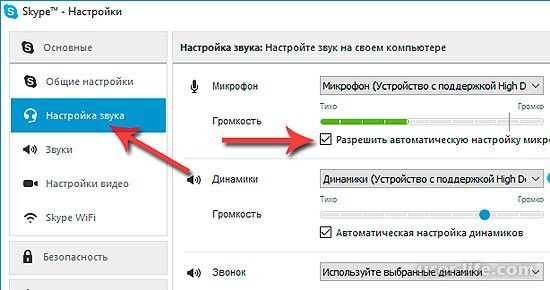
Ako nema zvuka u Skypeu na računalu ili prijenosnom računalu u sustavu Windows - rješenje
O računalu smo već dovoljno pričali, pa nema smisla ponavljati se. Ali korištenje prijenosnog računala dodaje još jednu malu nijansu ovom problemu.
Prvo, također se događa da je izvorni zvučnik prijenosnog računala vrlo tih. Stoga je najbolje pojačati zvuk do maksimuma.
Drugo, trebate ispravno instalirati ovaj zvuk, odnosno ispravno instalirati upravljačke programe i točno odabrati zvučnike s popisa. Inače, na stranici i u Skypeu uopće neće biti zvuka.
Razgovarajmo o drugim nijansama koje kompliciraju rješavanje problema.
Ubuntu skype - nema zvuka, što učiniti
Jedan od njih je korištenje Ubuntua, na kojem zvuk često nestaje. Prvo, nažalost, nisu sve slušalice prikladne za ovaj operativni sustav, već samo određene. Popis se može pogledati na internetu.
Drugo, ako zvuk postaje sve tiši i tiši, izobličen, pucketa, otvorite terminal.
Napišite u njega jedan po jedan:
- sudo gedit /etc/pulse/default.pa.
- Promijenite load-module module-udev-detect u load-module module-udev-detect tsched=0.
- pulseaudio -k.
Nakon toga potpuno ponovno pokrenite Skype. Trebalo bi raditi.

Web aplikacija Skype za posao nema zvuka - rješenje problema
Zapravo, smanjenje ili nestanak zvuka u Skypeu za posao zapravo se ne razlikuje od sličnog problema u jednostavnom Skypeu. Razlozi su isti, a isti su i načini rješavanja. Stoga slobodno pročitajte sve gore navedene točke i slijedite navedene upute.
Međutim, ako ništa od ovoga ne pomaže, bolje je kontaktirati tehnička podrška. Skype za posao je slabo razumljiv, pa mnoga rješenja jednostavno ne postoje. Ovaj problem treba riješiti izravno s programerima.
Nema zvuka u Skypeu na Android telefonu ili prijenosnom računalu - rješenje
Gore smo također razgovarali o prijenosnom računalu i otkrili da rješenje njegovih problema nije mnogo drugačije, već je jednostavno nadopunjeno s nekoliko nijansi. Ali događa se da se osoba ne čuje kada koristi Android. I što učiniti u vezi s tim?
Nažalost, rješenja praktički nema. Prvo pokušajte jednostavno ponovno instalirati aplikaciju. Zatim provjerite da je Skype taj koji ne reproducira zvuk i da vam telefon nije samo pokvaren. Ako ništa drugo ne uspije, kontaktirajte tehničku podršku.
Sada razgovarajmo o raznim netočnostima u zvuku i drugim sličnim nijansama.
Zašto Skype prigušuje druge zvukove?
Prije nego što bilo što popravite, trebali biste shvatiti zašto Skype utišava sve zvukove. Nije samo zvuk prigušen. Ili su nas programeri jednostavno sve zeznuli?
Naravno da nije. Zapravo, nije čak ni sam Skype taj koji utišava zvuk - vaš sustav je odgovoran za to. I to je učinjeno tako da zvuk igre ne uguši glas vašeg sugovornika i da možete mirno razgovarati bez slušanja i bez nekoliko pitanja i pitanja "zašto ne čuješ svog prijatelja?"
Loš zvuk u Skypeu na prijenosnom računalu - rješenje
Ovo se opet može učiniti na mnoge načine, opisane gore ili dolje. Ali ovo je ako je problem u Skypeu. Ako je problem u samom prijenosnom računalu, tada se raspon rješenja značajno širi. Možete skinuti neki kodek ili pojačalo, kupiti jače zvučnike ili zvučnike. Izbor je vaš.
Što učiniti ako je zvuk na Skypeu brz, metalan, poput robota
Dakle, preostaje vam samo jedno: ponizno čekati dok se ta veza ne uspostavi. Isto rješenje vrijedi i za probleme poput "zvuk gunđa, sugovornik muca, razgovor se prekida" ili čak "Govorim, ali me gotovo nitko ne čuje".
Kako ukloniti jeku i pozadinsku buku u Skypeu
Prvo, prvo, samo pokušajte ažurirati Skype - to često pomaže i zvuk se vraća u normalu.
Drugo, ponovno idite na svojstva mikrofona (kao što je gore opisano) i idite na karticu "Poboljšanja". Označite okvire pored "Smanjenje buke" i "Suzbijanje jeke".
Treće, u istom prozoru na kartici "Razine", naprotiv, smanjite pojačanje mikrofona ako vas sugovornik još uvijek može čuti.
Kako spriječiti Skype da utiša zvuk
Već smo otkrili zašto Skype uklanja druge zvukove. Ostaje samo smisliti kako ga ukloniti.
Prvo, možete jednostavno otvoriti Volume Mixer i povući klizač iznad aplikacije koja vas zanima prema gore.
Drugo, idite na Start - Upravljačka ploča - Zvuk. Idite na karticu Komunikacije. Ako i dalje želite te utišane zvukove, ali ne toliko, postavite prekidač na manji postotak. U suprotnom, postavite je na "Nije potrebna radnja."
Upute za isključivanje, povećanje, smanjenje glasnoće u Skypeu
Zapravo, sve smo to već sredili. Kao rezultat toga, možemo reći da se sve promjene zvuka vrše u "Postavke zvuka" u općim postavkama. Zvuk možete potpuno isključiti upravo tamo, pomoću posebnog gumba.
Možete čuti zvukove računala na Skypeu - rješenje
Nažalost, ako vaš sugovornik čuje strane zvukove sustava i to ga živcira, morat ćete popustiti. Dodatni zvukovi- gotovo nepopravljiva stvar, jer nitko ne zna zašto se to uopće događa.
Najbolje rješenje u ovom slučaju bilo bi potpuno isključiti zvukove svih aplikacija, na primjer, na istoj kartici "Komunikacija".

Zašto mogu čuti zvukove iz igara na Skypeu?
Razloge za to je, nažalost, gotovo nemoguće identificirati, pa to morate učiniti.
Kako emitirati zvuk na Skypeu
Prije nego što pokušate reproducirati zvukove na Skypeu, imajte na umu da to ne podržavaju sve zvučne kartice. Realtek kartica je najprikladnija za to.
Dakle, da biste emitirali zvuk svom sugovorniku, morate otići na odabir mikrofona u Skypeu. Nakon toga jednostavno odaberite uređaj ne kao mikrofon, već kao stereo mikser. Na taj način možete prenositi zvuk, ali imajte na umu da će se kvaliteta mikrofona znatno pogoršati.
Bolje je početi emitirati putem teamviewera ili drugih sličnih programa. Imaju bolju kvalitetu, a računalo nije toliko opterećeno.

Kako postići da se glazba čuje na Skypeu
Glazbu možete prenijeti na potpuno isti način. Istina, njegova kvaliteta će se osjetno smanjiti, tako da vaš sugovornik neće dobiti zadovoljstvo.
Zaključci
Zapravo, Skype nije ni približno tako kompliciran kao što se na prvi pogled čini. Uz malo vještine, brige i strpljenja vidjet ćete da se svaki problem može riješiti.
Video pregled
S razvojem moderne tehnologije vrlo je teško pronaći osobu koja ne bi imala priliku cijeniti sve prednosti korištenja popularnih Skype programi, jer je dobro rasprostranjen po cijelom svijetu. Ova situacija nastala je zbog nedostatka obveznog pretplatu, kao i mogućnosti neograničenog i neograničena komunikacija s raznim pretplatnicima bilo gdje u svijetu. Međutim, da biste to učinili, trebali biste ga unaprijed preuzeti na web stranici programera, a također se upoznati s redoslijedom svih faza instalacije. Osim datoteka, neka računala zahtijevaju instalaciju posebnih upravljačkih programa koji reguliraju rad zvuka ili slike.
Nema veze sa zvučnom karticom
Kao i svaki program, Skype je sklon nekim kvarovima i poteškoćama u normalnoj reprodukciji zvuka. U tom slučaju u aktivnom dijaloškom okviru možete vidjeti poruke sa sličnim značenjem: Skype ne pronalazi zvučnu karticu. U tom slučaju, zvuk na računalu može se reproducirati u normalnom načinu rada i mikrofon može biti potpuno operativan.
Važno: ako dođe do takvih kvarova, stručnjaci savjetuju ponovnu instalaciju ili, kao i ponovnu instalaciju nove verzije samog programa Skype.
Da biste saznali koji model zvučne kartice imate, trebali biste slijediti ovaj put:
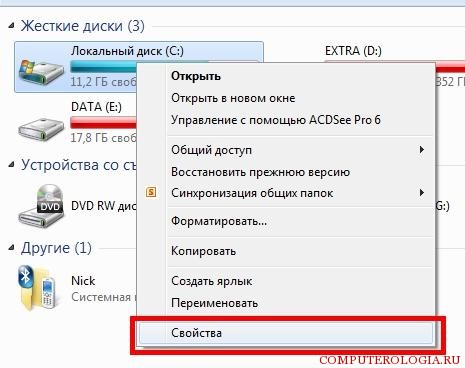
Glavni uvjet za uspjeh svih vaših radnji je da u postavkama programa Skype instalirate točno onaj uređaj koji je ispravno konfiguriran. Da biste to provjerili, trebate pritisnuti sljedeće kombinacije: Alati – postavke – postavke zvuka. Nakon toga, ispred vas će se pojaviti kartica s natpisom zvučnici i mikrofon, iz koje trebate odabrati uređaj koji vam je potreban.
Posebni upravljački programi za zvuk
Kako bi vaš Skype program mogao reproducirati visokokvalitetan i ispravan zvuk tijekom razgovora i zvuk bilo kakvih radnji, svakako biste trebali instalirati ispravne upravljačke programe za Skype zvuk. Prema savjetima iskusnih programera, najbolji i najprikladniji upravljački programi za Skype su softver od programera Realtek, koji ima univerzalne tehničke karakteristike:
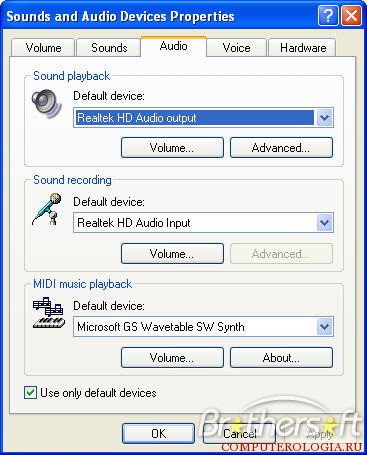
- Idealno za Windows XP, Windows Vista, Windows 7/8;
- Ne zahtijeva registraciju niti ispunjavanje posebnih obrazaca;
- Potreban prostor na računalu – od 30 Mb do 120 Mb;
- Dobro kompatibilan s većinom popularni programi i playeri za reprodukciju multimedijskih izvora.
Važno: da biste ga preuzeli, samo posjetite web mjesto razvojnog programera programa.
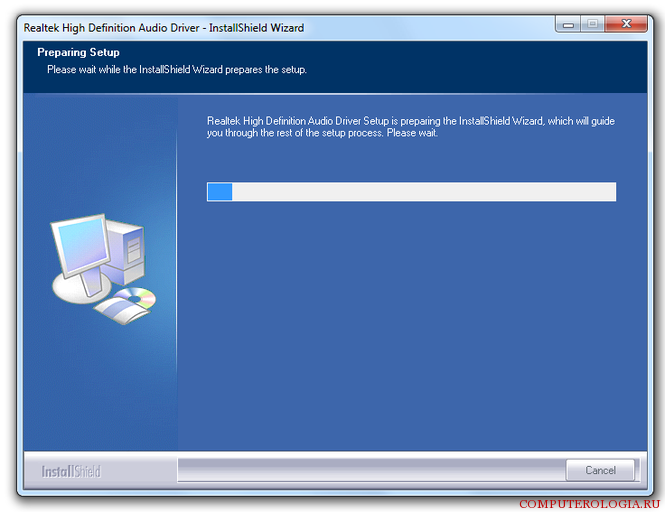
Stoga, kako biste pravilno i učinkovito postavili zvuk za Skype, trebali biste pažljivo provjeriti sve postavke i postavke zvučne kartice potrebne upravljačke programe za zvuk. Da biste brzo izvršili ove radnje, trebali biste slijediti sve savjete i upute profesionalnih programera i iskusnih korisnika programa.
Kao i kod bilo kojeg drugog programa, prilikom komunikacije na Skypeu, korisnici se mogu susresti razne bube i probleme. Jedna od njihovih vrsta su problemi sa zvukom koji se pojavljuju tijekom glasovnih ili video poziva. Što učiniti ako nema zvuka na Skypeu? Više o tome kasnije u članku.
Korak 1: Provjerite postavke zvuka na vašem računalu
Problem "zvuk ne radi u Skypeu" odnosi se na situacije kada korisnik nekoga zove, ali umjesto glasa sugovornika čuje tišinu. Ako vam se to dogodi, pokušajte provjeriti radi li vaš izlazni uređaj ispravno. Rade li zvučnici? Jesu li spojeni na računalo? Jesu li spojeni na mrežu? Ako ste dali pozitivan odgovor na ova pitanja, sljedeća stvar koju trebate učiniti je otvoriti opće postavke zvuka na računalu ili prijenosnom računalu. Vrlo često (posebno u Windows korisnici) u Skypeu nema zvuka kada je isključen u postavkama operativnog sustava. Da biste to provjerili, kliknite na ikonu zvučnika na programskoj traci u donjem desnom kutu zaslona.
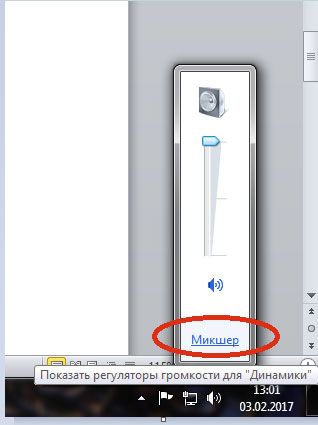
Otvorit će se novi prozor u kojem možete vidjeti razinu glasnoće zvučnika, zvukovi sustava i Skype. Kao što vidite na slici, Skype mikser glasnoće je na nuli, zbog čega ne možete čuti sugovornika tijekom razgovora.
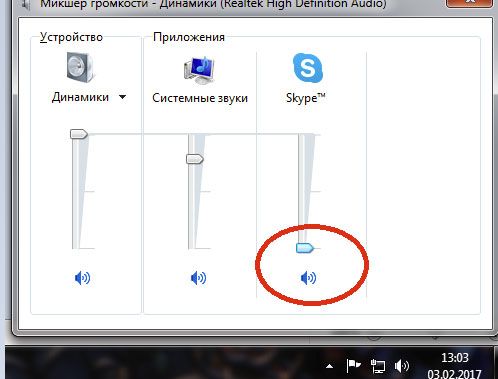
Ne radi se uvijek o mikseru ovog programa. Problem "nema zvuka u Skypeu" također se može pojaviti ako je mikser zvučnika postavljen na minimalnu vrijednost. Međutim, u ovom će slučaju svi programi i videozapisi na prijenosnom računalu ili računalu također biti tihi. Sve bi trebalo dobro funkcionirati ako su svi mikseri za glasnoću postavljeni iznad sredine.
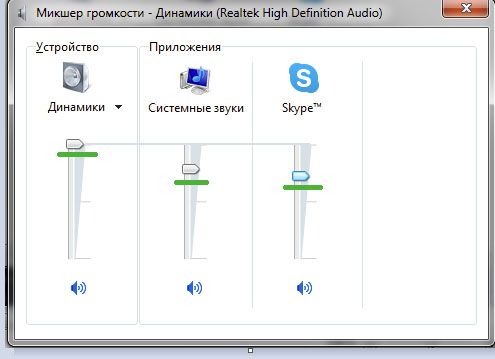
Korak 2: idite na Skype postavke
Ako se druge datoteke čuju normalno, ali zvuk nestaje samo kada upućujete pozive na Skype, to može biti zbog postavki samog programa. Možete brzo doći do odjeljka željenih postavki odabirom "Postavke zvuka" u izborniku "Pozivi".

Ako tijekom poziva niste mogli čuti sugovornika, onda je problem u zvučnicima. Stoga nas s desne strane zanimaju postavke zvučnika.
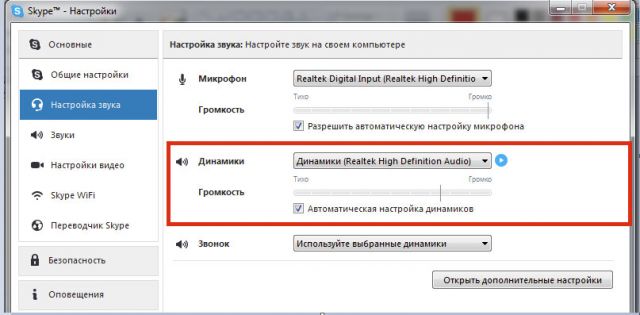
Mnogi korisnici nemaju kvačicu pokraj stavke "Automatsko postavljanje zvučnika", već umjesto toga vide klizač koji prikazuje razinu glasnoće.
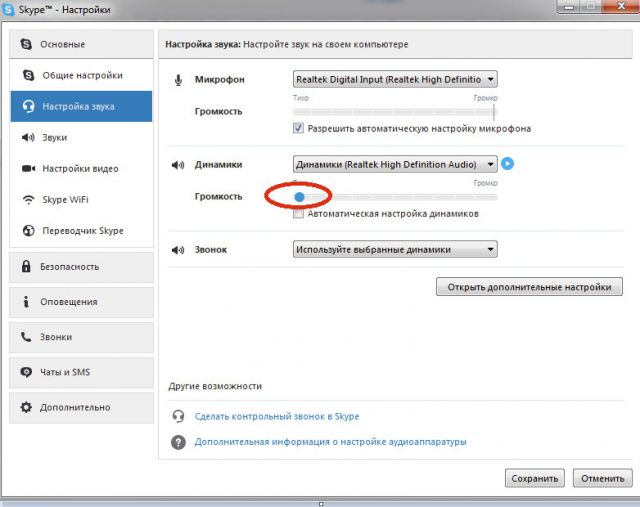
Na slici je na minimumu, upravo zbog toga prilikom odlaznih odn dolazni poziv korisnik možda neće moći čuti drugu osobu. Pomaknite ga udesno, povećavajući glasnoću. Sada kliknite na gumb "Play" koji se nalazi pored njega.
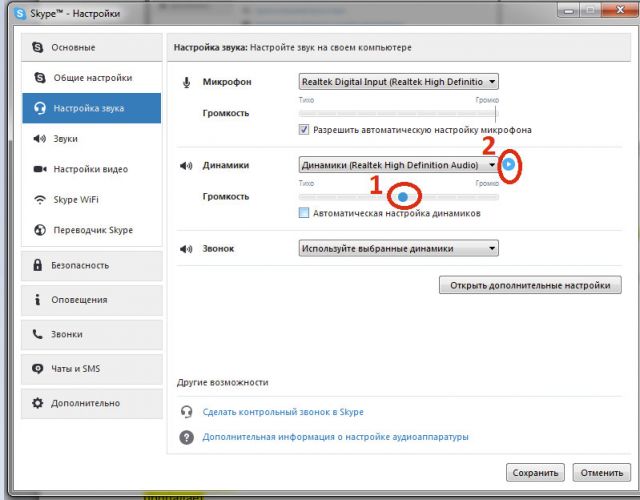
Ako je problem bio u položaju klizača, tada ćete čuti zvuk u zvučnicima ili slušalicama, a indikator glasnoće će svijetliti zeleno.
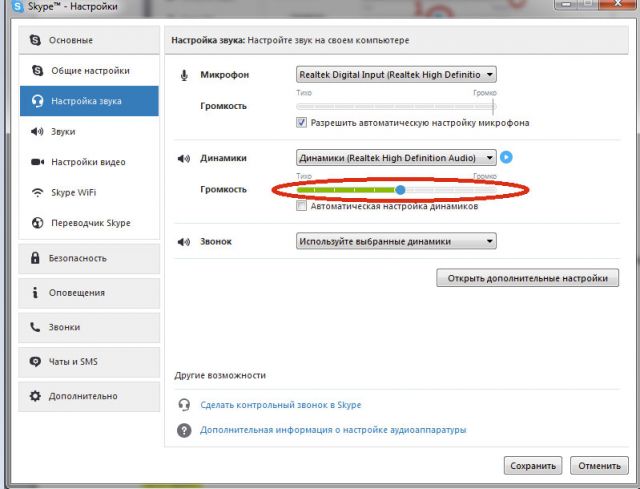
Ako se to ne dogodi, trebali biste provjeriti što vaš Skype prepoznaje kao zvučnike. Ponekad se postavke pobrkaju i program ne može pronaći prave zvučnike, pa zamijeni neki drugi uređaj (na primjer, mikrofon). To možete saznati klikom na naziv modela zvučnika. Kada to učinite, pojavit će se padajući popis.
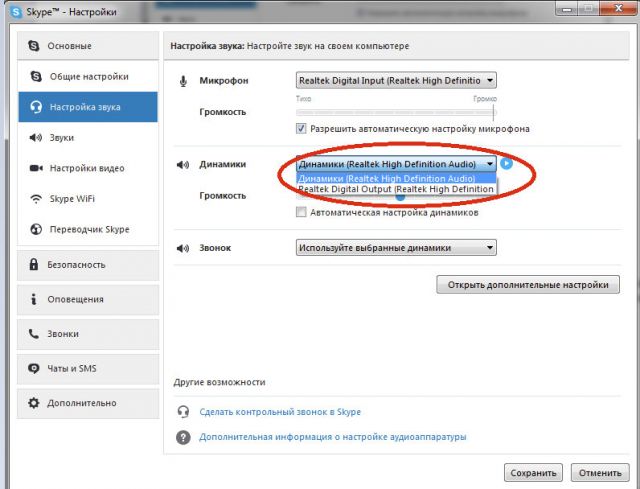
Čak i ako se uopće ne razumijete u hardver, samo odaberite jednu po jednu sve opcije koje Skype nudi (obično ih nema mnogo) i ponovno kliknite "Play". Ovi koraci često pomažu popraviti sve ako u Skypeu nema zvuka.
I konačno možete provjeriti je li problem riješen pomoću probnog poziva Echo / Sound Test Service. Ovo je Skype robot kojeg svi imaju na popisu kontakata.

Ako ove radnje ne dovedu do ničega i umjesto glasa robota u vašim zvučnicima je tišina, najvjerojatnije Skype ne može otkriti zvučnu karticu. Da biste riješili ovaj problem, morate ponovno instalirati ili ažurirati upravljačke programe. Ali to trebate učiniti samo ako vam nijedan drugi način rješavanja problema nije pomogao.
Korak 3: Drugi načini rješavanja problema
Ako ste sigurni da je sve u redu s upravljačkim programima, ali još uvijek nema zvuka u Skypeu, postoji niz drugih rješenja koja vam mogu pomoći.
1. Ponovno instalirajte program. Ponekad je ovo najlakši način da pronađete odgovor na pitanje "Zašto nema zvuka na Skypeu?" Greške se događaju u svakom programu, samo nemate sreće da naletite na njih. Provjerite imate li najnoviju verziju Skypea na računalu. Da biste to učinili, odaberite "Provjeri ažuriranja" u izborniku "Pomoć".
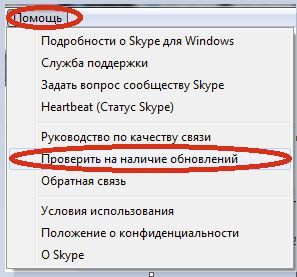
Ako, kada kliknete na ovaj gumb, dobijete poruku da nova verzija dostupan za preuzimanje, instalirajte ga na svoje računalo.
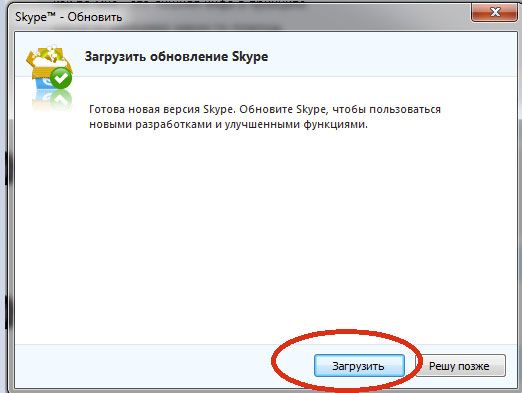
Sada ponovo testirajte zvuk u izborniku postavki. Ako ne pomogne, deinstalirajte Skype i ponovno ga instalirajte.
2. Provjerite svoju internetsku vezu. Ako je sve radilo dobro, ali je zvuk počeo nestajati tijekom razgovora, vi ili vaš sugovornik možda imate problema s internetskom vezom. Skype je dizajniran na način da pri prvim problemima s vezom smanji kvalitetu zvuka kako ne bi prekidao razgovor. Ako se povezujete putem Wi-Fi mreže, približite uređaj usmjerivaču. Ako imate žičani internet, provjerite je li Ethernet kabel dobro spojen.
3. Zatvaranje nepotrebnih aplikacija. Neke aplikacije na vašem uređaju mogu usporiti Skype. Na primjer, torrenti ili video streaming. Pokušajte zatvoriti sve nepotrebne aplikacije - možda će problemi sa zvukom nestati.
Nadamo se da ste saznali zašto zvuk u vašem messengeru ne radi i uspjeli ste uspješno riješiti ovaj problem! Pa, ako imate drugih problema s ovim programom, na primjer, tijekom razgovora više ne čujete nijedan drugi program, pročitajte članak "Skype prigušuje druge zvukove."
Jedan od uobičajenih problema pri korištenju Skypea je kada zvuk ne radi. Naravno, komunikacija je u ovom slučaju moguća samo pisanim putem tekstualne poruke, a funkcije video i glasovnih poziva u biti postaju beskorisne. Ali Skype je cijenjen upravo zbog tih mogućnosti. Hajde da shvatimo kako uključiti zvuk u Skypeu ako nema zvuka.
Prije svega, nedostatak zvuka u Skypeu tijekom razgovora može biti uzrokovan problemima na strani sugovornika. Oni mogu biti sljedeće prirode:
- Nedostatak mikrofona;
- kvar mikrofona;
- Problem s vozačem;
- Netočne postavke zvuka u Skypeu.
Vaš sugovornik sam mora ispraviti te probleme, u čemu će mu pomoći lekcija što učiniti ako, ali mi ćemo se koncentrirati na rješavanje problema koji je nastao s vaše strane.
A vrlo je lako utvrditi na čijoj je strani problem: sve što trebate učiniti je nazvati drugog korisnika. Ako ovaj put ne možete čuti svog sugovornika, onda je problem najvjerojatnije na vašoj strani.
Spajanje audio slušalica
Ako utvrdite da je problem još uvijek na vašoj strani, tada biste prije svega trebali saznati sljedeću točku: čuje li se zvuk samo u Skypeu ili postoji sličan kvar u drugim programima? Da biste to učinili, uključite bilo koji audio player instaliran na vašem računalu i reproducirajte zvučnu datoteku pomoću njega.
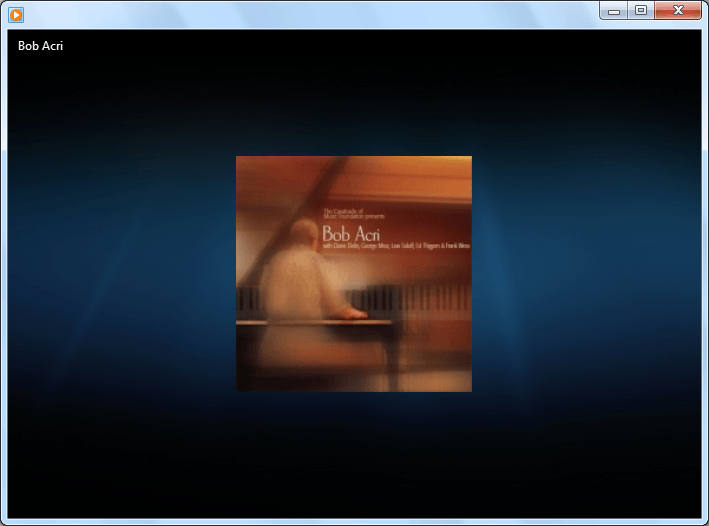
Ako se zvuk čuje normalno, tada nastavljamo s rješavanjem problema izravno u samoj aplikaciji Skype, ali ako se opet ništa ne čuje, onda pažljivo provjerite jeste li ispravno spojili audio slušalice (zvučnike, slušalice itd.). Također biste trebali obratiti pozornost na nepostojanje kvarova na samim uređajima za reprodukciju zvuka. To se može provjeriti spajanjem drugog sličnog uređaja na računalo.
Vozači
Drugi razlog zašto se zvuk ne reproducira na računalu kao cjelini, uključujući Skype, može biti nedostatak ili oštećenje upravljačkih programa odgovornih za zvuk. Kako biste provjerili njihovu funkcionalnost, utipkajte kombinaciju tipki Win + R. Nakon toga otvara se prozor "Pokreni". Unesite izraz "devmgmt.msc" u njega i kliknite na gumb "OK".
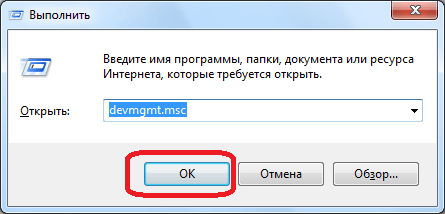
Prelazimo na Upravitelj uređaja. Otvorite odjeljak "Uređaji za zvuk, video i igre". Mora postojati barem jedan upravljački program namijenjen za reprodukciju zvuka. Ako nedostaje, trebate ga preuzeti sa službene web stranice izlaznog audio uređaja koji koristite. Najbolje je koristiti za ovo, pogotovo ako ne znate koji određeni upravljački program učitati.
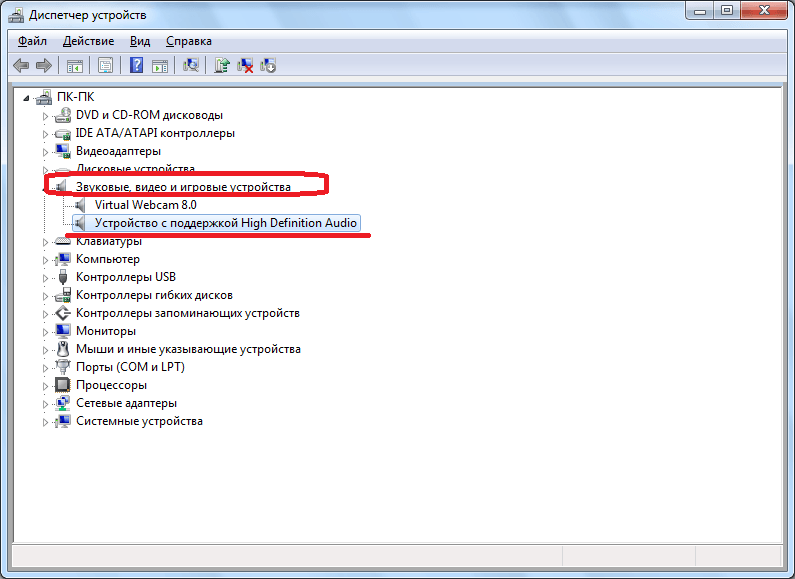
Ukoliko je vozač dostupan, ali označen križićem odn uskličnik, onda to znači da ne radi ispravno. U tom slučaju morate ga ukloniti i instalirati novi.
Zvuk računala je isključen
Ali sve može biti puno jednostavnije. Na primjer, možda imate isključen zvuk na računalu. Da biste to provjerili, kliknite na ikonu zvučnika u području obavijesti. Ako je kontrola glasnoće na samom dnu, onda je to bio razlog nedostatka zvuka u Skypeu. Podignemo ga.
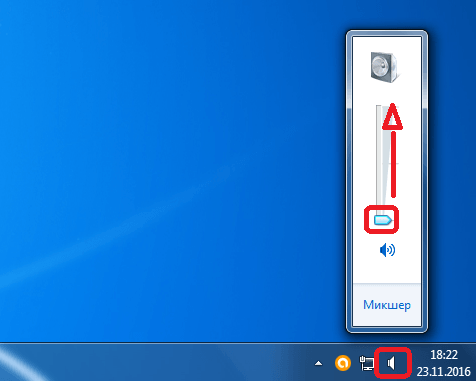
Također, znak da je zvuk isključen može biti simbol prekriženog zvučnika. U tom slučaju, da biste uključili audio reprodukciju, jednostavno kliknite na ovaj simbol.

Izlaz zvuka onemogućen na Skypeu
Ali, ako se zvuk normalno reproducira u drugim programima, ali ga nema samo u Skypeu, tada se njegov izlaz u ovaj program. Da biste to provjerili, ponovno kliknite na zvučnik u programskoj traci i kliknite na natpis "Mikser".
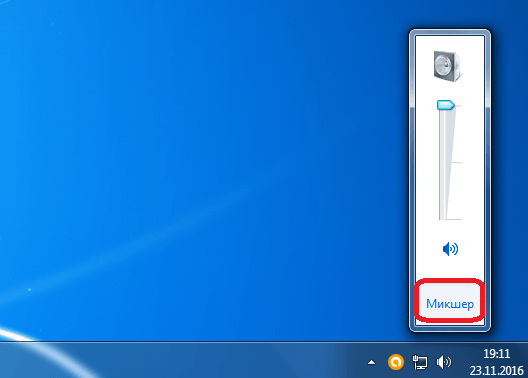
U prozoru koji se pojavi pogledajte: ako je u odjeljku odgovornom za prijenos zvuka na Skype, ikona zvučnika prekrižena ili je kontrola glasnoće spuštena na samo dno, tada je zvuk u Skypeu isključen. Da biste ga uključili, kliknite na ikonu prekriženog zvučnika ili podignite kontrolu glasnoće.
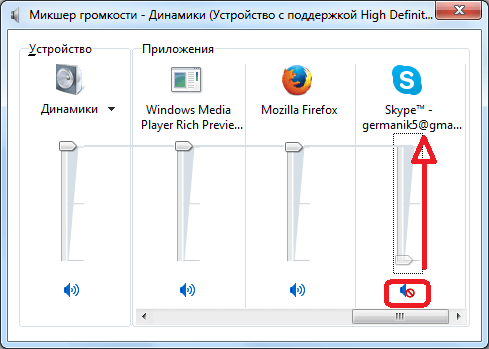
Skype postavke
Ako niti jedno od gore opisanih rješenja ne otkrije problem, a zvuk se ne reproducira isključivo u Skypeu, tada morate pogledati njegove postavke. Prolazimo uzastopno kroz stavke izbornika "Alati" i "Postavke".
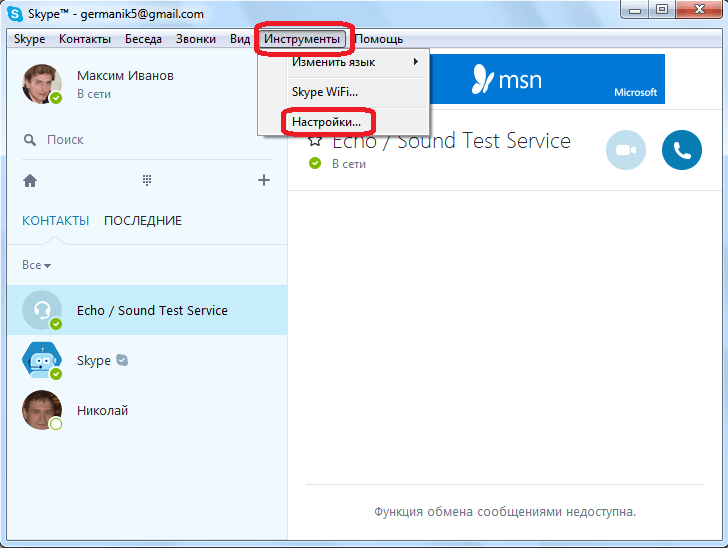
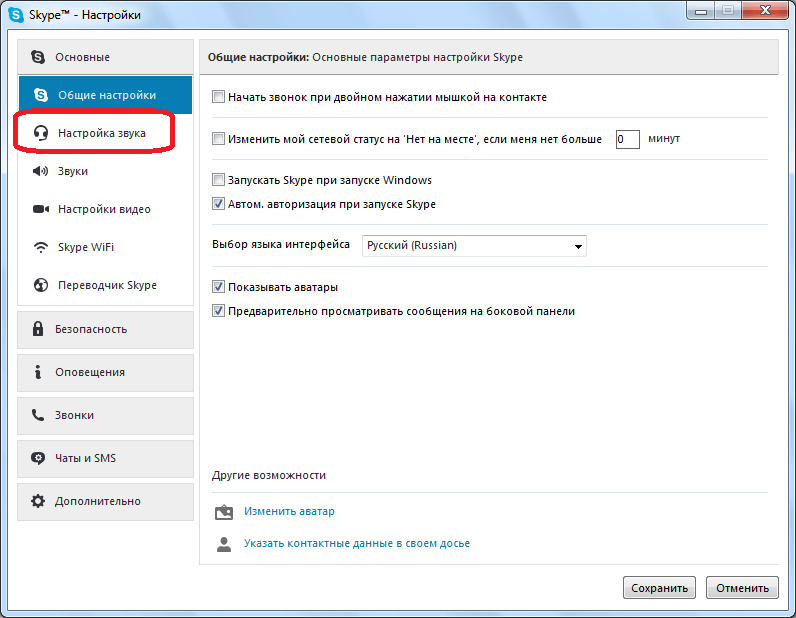
U bloku postavki "Zvučnici" provjerite izlazi li zvuk točno na onaj uređaj na kojem očekujete da ćete ga čuti. Ako je u postavkama instaliran drugi uređaj, jednostavno ga promijenite na onaj koji vam je potreban.
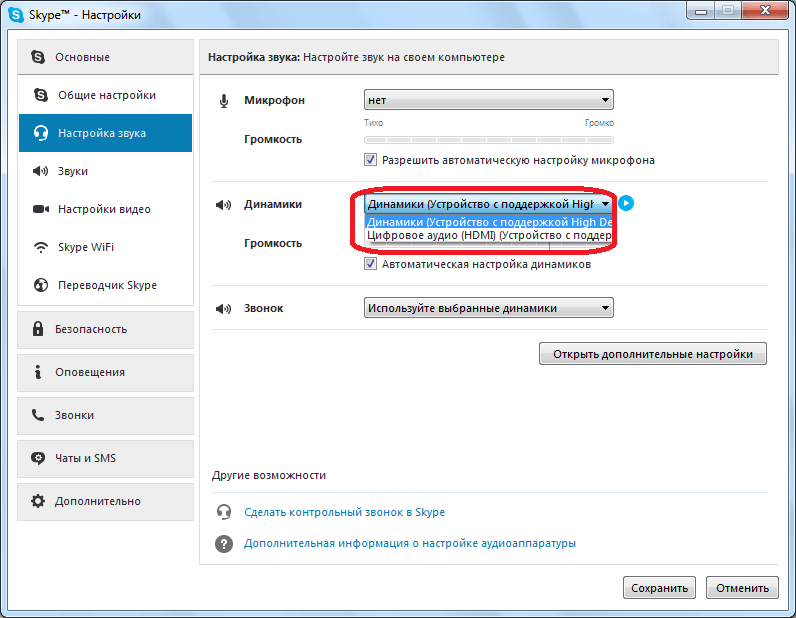
Kako biste provjerili radi li zvuk, jednostavno kliknite na gumb start pored forme za odabir uređaja. Ako se zvuk reproducira normalno, tada ste uspjeli ispravno konfigurirati program.
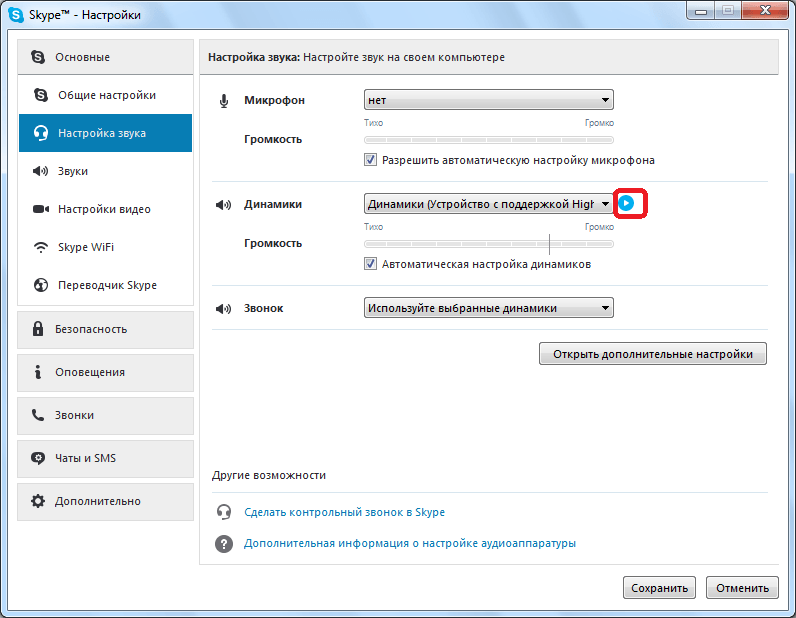
Ažuriranje i ponovna instalacija programa
Ako niti jedna od gore navedenih metoda nije pomogla, a utvrdili ste da je problem s reprodukcijom zvuka isključivo vezan uz Skype program, trebali biste ga isprobati ili ga deinstalirati pa ponovno instalirati.
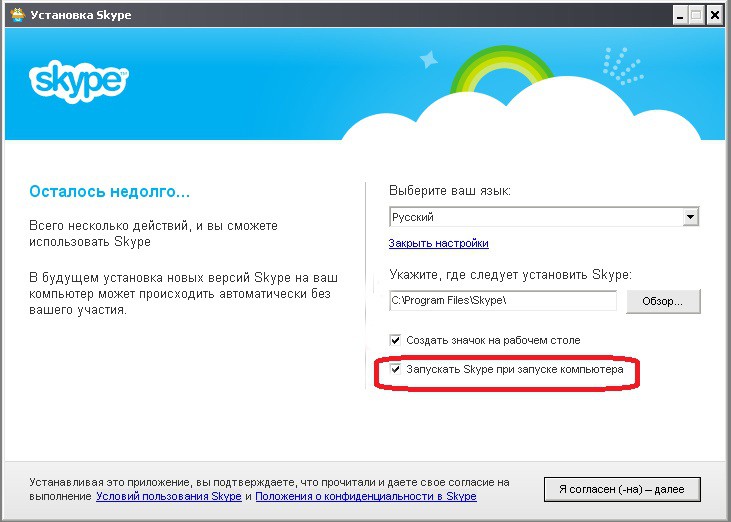
Kao što praksa pokazuje, u nekim slučajevima problemi sa zvukom mogu biti uzrokovani korištenjem stara verzija programi ili datoteke aplikacije mogu biti oštećeni, a ponovna instalacija pomoći će to popraviti.
Kako biste se ubuduće izbjegli gnjaviti s ažuriranjem, prođite kroz stavke "Napredno" i "Automatsko ažuriranje" u glavnom prozoru postavki. Zatim kliknite na gumb "Omogući". automatsko ažuriranje" Sada će se vaša verzija Skypea automatski ažurirati, što jamči da neće biti problema, uključujući zvuk, zbog korištenja zastarjele verzije aplikacije.
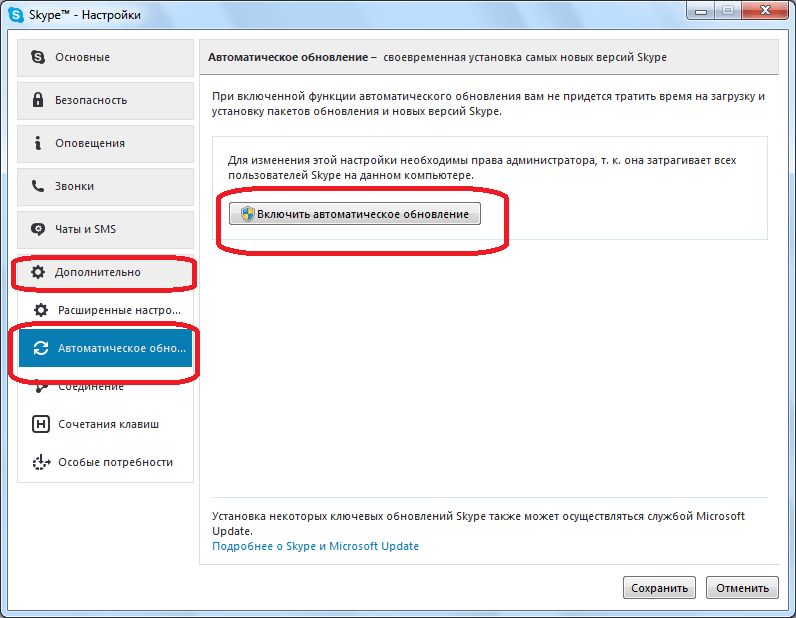
Kao što vidite, razlog zbog kojeg ne čujete sugovornika na Skypeu može biti značajan broj čimbenika. Problem može biti na strani sugovornika ili na vašoj strani. U ovom slučaju, glavna stvar je utvrditi uzrok problema kako biste znali kako ga riješiti. Najlakši način za utvrđivanje uzroka je isključivanje drugih. moguće opcije postoji problem sa zvukom.



